
في هذه الدفعة الثانية ، سننهي ملامح الوجه في رسمنا التوضيحي بأسلوب تيم بيرتون. سنعمل على العيون والأنف والفم. نواصل!
والشيء التالي هو إنشاء ظل جديد من خلال أداة القلم ، وسنمنحه الشكل التالي. سنملأه مرة أخرى بتدرج لوني خطي وقطري ينتقل من اللون الأبيض إلى الأسود وسنطبق نمط مزج النمط. بعد ذلك سنكرر هذا الشكل (بامتداد CTRL + C وعلى ج + ف، للبقاء في المقدمة). يمكننا أن نلعب مع عتامة أحدهما لخلق عمق وواقعية أكبر في ذلك الجفن. تأكد من أن الشكل العلوي يطابق الظل الذي يشغل مقلة العين بالكامل، فهذا سيعطيها مزيدًا من العمق.
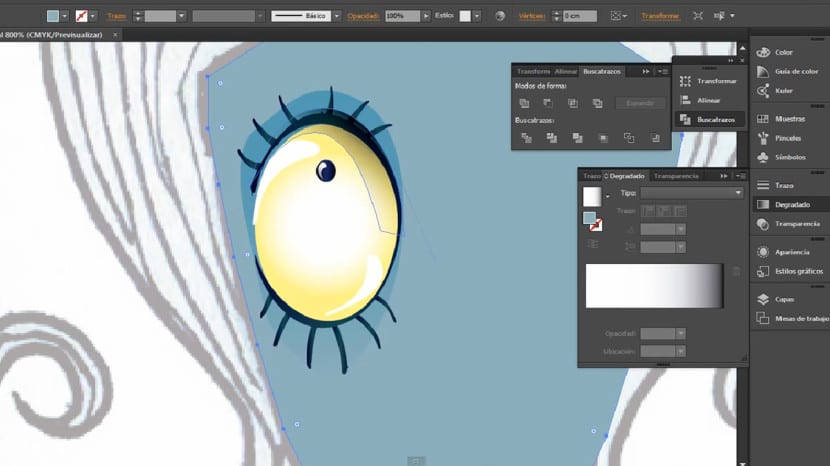
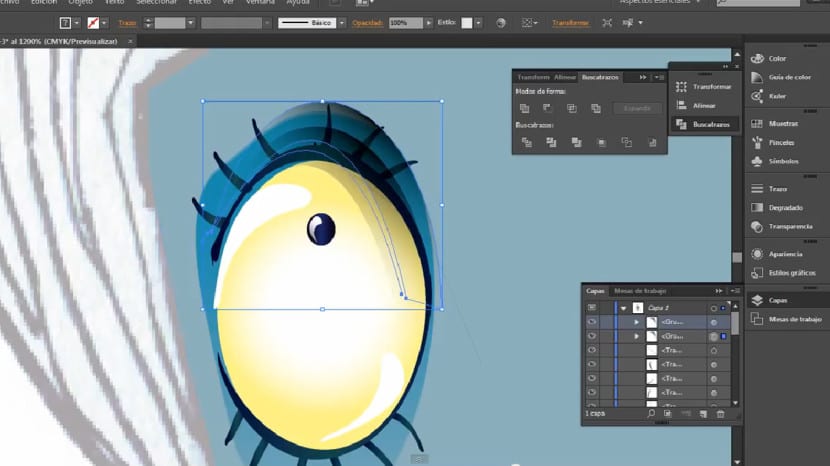
تهانينا ، لقد انتهيت من أساسيات العين الأولى! نحن نعمل بشكل جيد. لعمل نسخة متماثلة بالضبط في المنطقة الصحيحة وبالتالي إنشاء عين مماثلة ، سنختار جميع طبقات وعناصر العين. بمجرد تحديدها ، سنضغط على القائمة كائن> مجموعة لتعكس هذه المجموعة من العناصر. تذكر أنه يمكنك الوصول إلى خيار التجميع باستخدام مفتاح O ، أو في زر القائمة المنسدلة الموجود في أداة التدوير. عندما تظهر النافذة المنبثقة سنقوم بتنشيط الخيار "خذ المحور الرأسي" وسنؤكد هذا الخيار في الزر "ينسخ»ونهتم بعمل نسخة طبق الأصل وليس موضع العين الأصلية. بمجرد الانتهاء من ذلك ، سنقوم بسحب النسخة المتماثلة الجديدة إلى المنطقة التي تهمنا بالمؤشر الأسود.
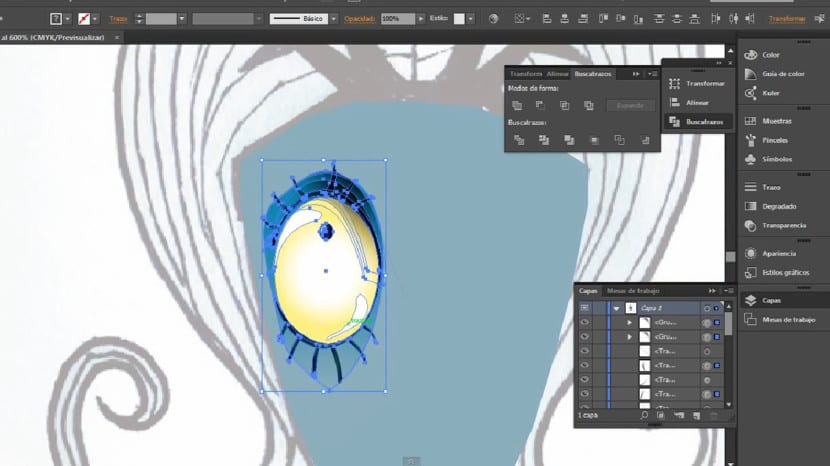

بعد ذلك سنقوم بإنشاء ظل أكبر حول العين. سنقوم بتكرار الموجود وسنضع تدرجًا مثل الذي تراه في الصورة. يجب أن يكون اللون الأزرق أكثر بياضًا، علينا أن نجعل هذا التدرج سلسًا تمامًا.
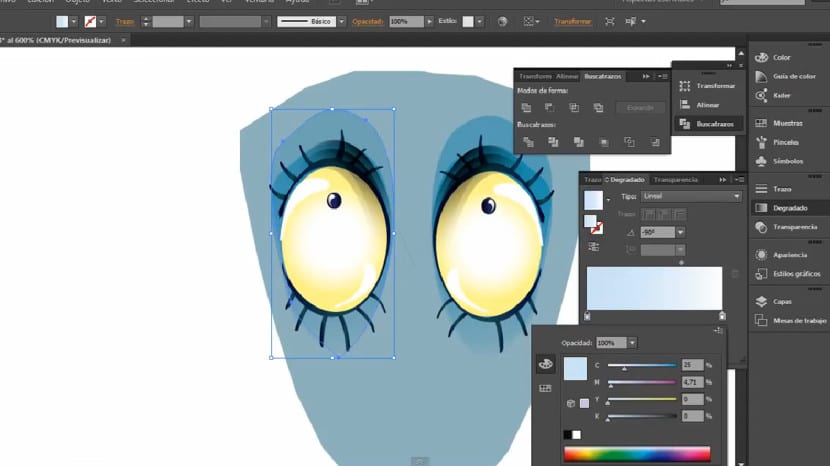
كما ترون ، لقد قمت بتعديل لون البشرة إلى لون أفتح ، ضع في اعتبارك أنه يمكنك تعديل هذا عندما تريد ، ولكن كلما قررت مبكرًا ، كانت التركيبة الأفضل ستكون. سنبدأ في عمل الأنف ، وسنقوم ببناء جسر الأنف لإعطاء الوجه مزيدًا من العمق والحيوية. للقيام بذلك ، سنقوم بإنشاء شكل مثلث بالقلم ونملأه بتدرج يبدأ من الشفاف إلى الأبيض. سننشئ شكلًا مشابهًا ولكن بأبعاد أصغر في المركز ونعطيه تدرجًا أخف.
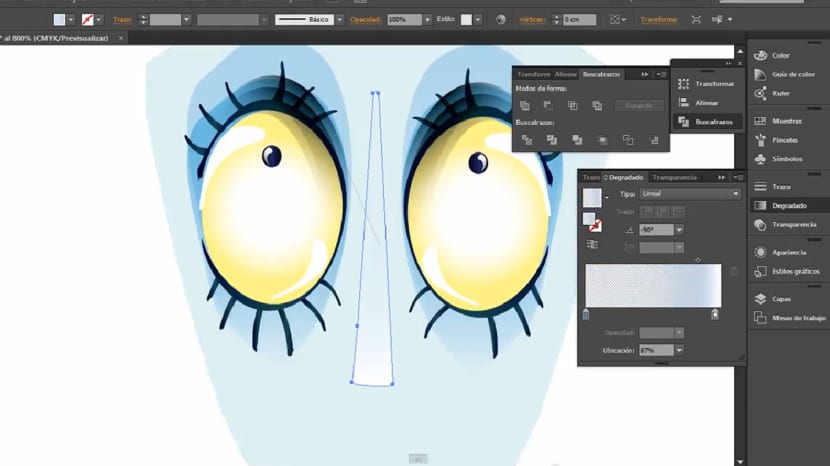
لإنشاء شكل الأنف سوف نفصل أنفسنا عن التصميم الذي يجلبه لنا الرسم نفسه. سوف نتبع نفس العملية كما هو الحال مع الوجه ، سنعمل أولاً على ملف تعريف له أو على نصفه باستخدام أداة القلم. سنستخدم تدرجًا رأسيًا لملئه من التدرج اللوني الفاتح إلى التدرج الأغمق. بمجرد أن نكون سعداء بهذا الشكل ، سنكرره عن طريق أخذ المحور الرأسي بالأداة يعكس (O) وسنجمع شكلين مع أ Shift + Ctrl + J. مع الحرص على عدم ترك مسافة بين العنصرين أو تركيب أحدهما على الآخر.

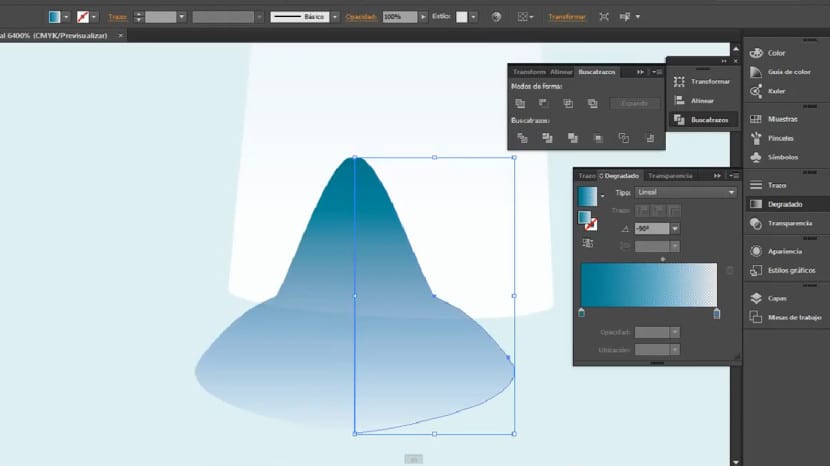
ستكون الخطوة التالية هي إنشاء مناطق ظل على جانبي الأنف لإبراز هذا الشعور بالحجم والعمق. سننشئ باستخدام أداة القلم شكلًا مثلثًا مثل الذي نراه. داخل هذا الشكل ، سننشئ انحدارًا معكوسًا للتدرج الموجود في الأنف. بعد ذلك سنقوم بنفس الإجراء. مرآة> مرآة ذات محور عمودي> نسخr.
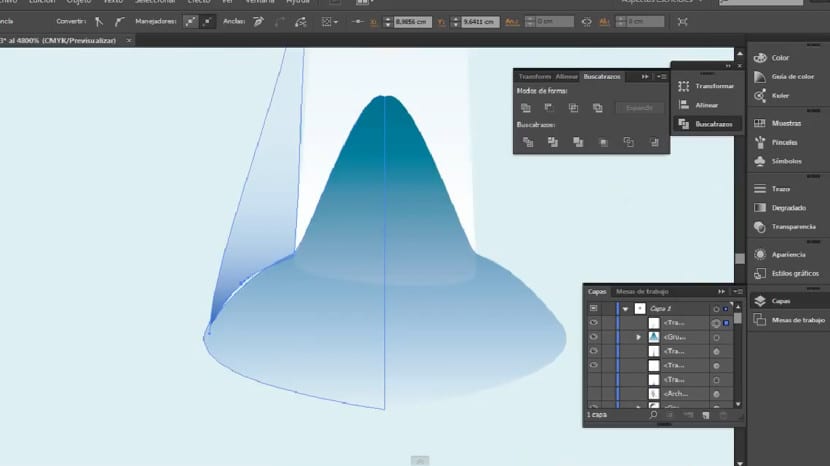
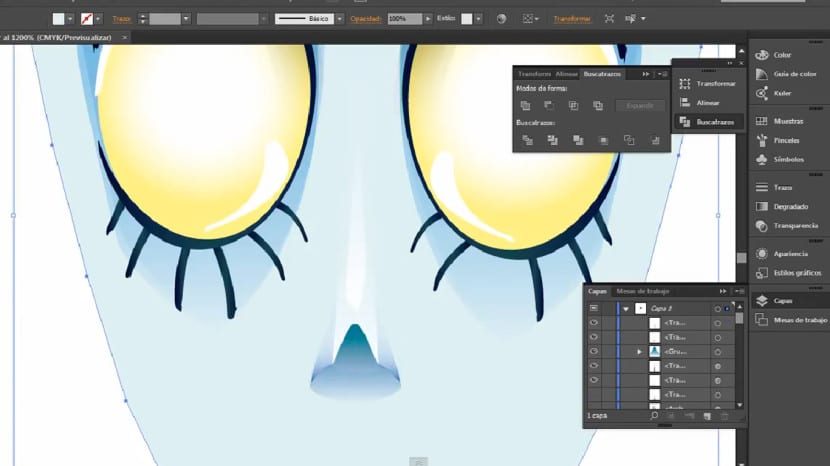
سيكون الشيء التالي هو إنشاء نفس الإجراء لإنشاء شكل فتحتي الأنف. أما التدرج الداخلي بهذه الطريقة ، فسيكون هو نفسه الذي استخدمناه على جانبي الأنف ، أي لون مزرق أفتح في المنطقة العلوية ودرجة أغمق في المنطقة السفلية. وبالمثل ، سوف نفكر في الأداة مرآة> مرآة ذات محور عمودي> نسخ.
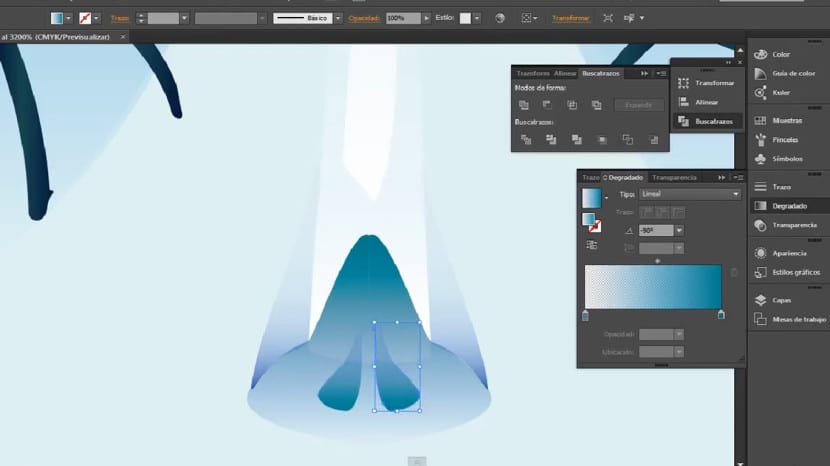
لإنشاء الشفاه ، سنقوم بإنشاء الشكل التالي باستخدام أداة القلم ، بدون لون تعبئة ، فقط مسار من هذا الشكل سنرى الشكل الذي نقوم بإنشائه بشكل أفضل. بمجرد إنشاء هذا الشكل ، سنملأه بتدرج عمودي بالألوان التي تظهر في الصورة. بمجرد الانتهاء من ذلك ، سنستخدم فرشاة التلطيخ ونصنع مسارًا لتقسيم هاتين الشفتين إلى جزأين. سنذهب إلى مستكشف المسارات ونختار أداة الاقتصاص حتى تظل الشفاه مستقلة وسنقوم بتركيب واحدة على الأخرى قليلاً.
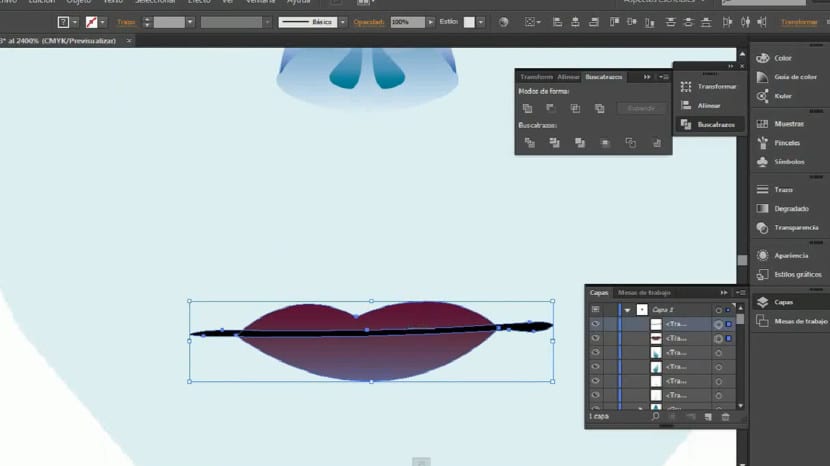
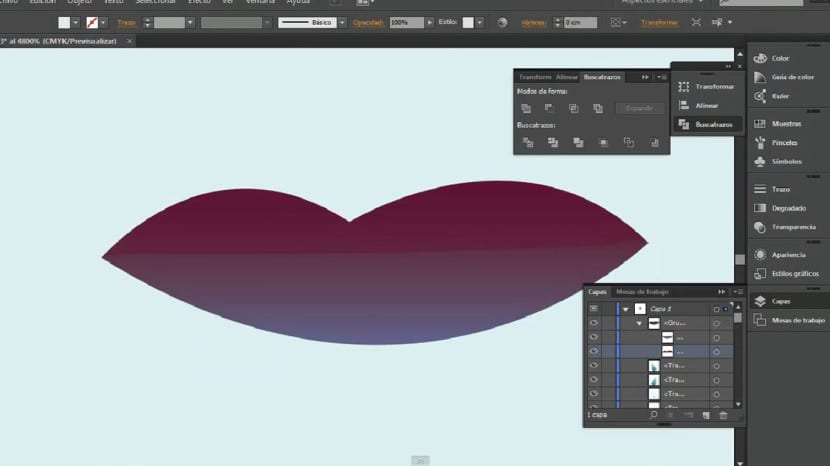
أخيرًا ، سنقوم بإنشاء لمعان على الشفة السفلى باتباع نفس التقنية التي استخدمناها في لمعان العين. سننشئ شكلاً مثل الذي نراه ونملأه بتدرج ينتقل من الأبيض إلى الأسود ونطبق أ وضع مزج خطوط المسح.
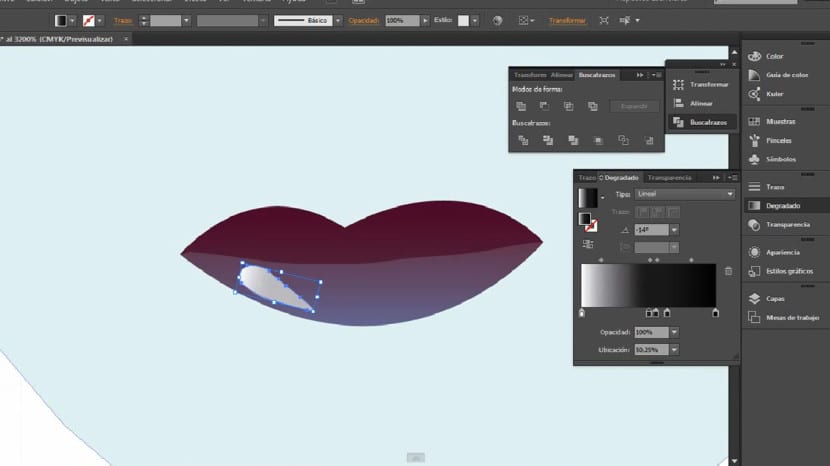
حسنًا ، حتى هنا سنرى في هذا الجزء الثاني. لقد أنشأنا بالفعل ملامح الوجه! حق سهل؟ إذا كان لديك أي أسئلة أو مشاكل ، فلا تتردد في طرح أسئلتك من خلال التعليقات ؛)